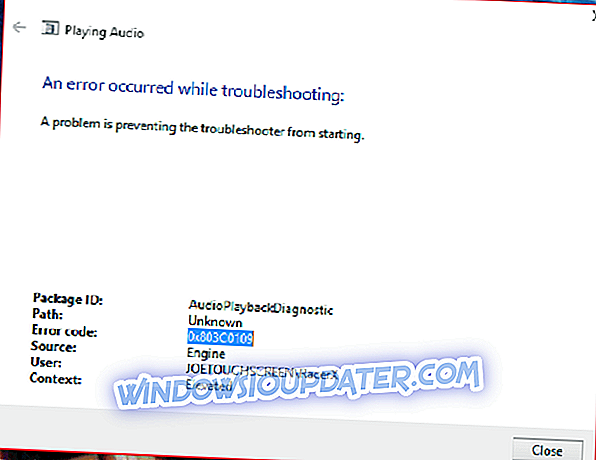Les clés USB sont un excellent outil de sauvegarde pour stocker et transférer leurs données. Parfois, les fichiers de votre clé USB peuvent être corrompus ou supprimés accidentellement.
Aujourd'hui, nous allons vous montrer comment récupérer des fichiers supprimés à partir d'une clé USB.
Raisons de la perte de données USB
La perte de données USB peut s'expliquer par plusieurs raisons, mais peu d'entre elles incluent:
- Un autre programme a supprimé le fichier
- Fichier supprimé par erreur ou intentionnellement de la clé USB
- Clé USB débranchée pendant le processus de transfert
- Corruption de fichier due à des attaques de virus
- Structure de partition fragmentée sur le lecteur flash USB
Pendant ce temps, les fichiers supprimés sur le lecteur USB ne peuvent pas être restaurés dans la corbeille, contrairement aux fichiers supprimés du disque local / lecteur.
Cependant, nous avons compilé les méthodes applicables que vous pouvez utiliser pour récupérer les fichiers supprimés à partir du lecteur USB.
Voici comment vous pouvez récupérer des fichiers à partir de clés USB
1. Utiliser l'invite de commande
Le moyen le plus simple de récupérer des fichiers supprimés à partir d'un lecteur USB consiste à utiliser l'invite de commande. L'invite de commande est une application Windows disponible dans tous les systèmes d'exploitation Windows. Suivez ces étapes pour récupérer les fichiers supprimés sur votre clé USB:
- Branchez votre clé USB (où les fichiers ont été supprimés), puis appuyez sur Windows et sur les touches «R» pour lancer le programme d'exécution.
- Tapez "cmd" et appuyez sur la touche "Entrée" pour ouvrir la fenêtre d'invite de commande.

- Dans la fenêtre d'invite de commande, tapez chkdsk H: / f et appuyez sur la touche “Entrée” (remplacez H par la lettre de lecteur du lecteur USB).

- Maintenant, tapez Y et appuyez sur la touche "Entrée" pour continuer.

- Tapez H (remplacez H par la lettre du lecteur USB) et appuyez à nouveau sur la touche «Entrée».
- Enfin, tapez H:> attrib -h -r -s / s / d *. * Et appuyez sur la touche Entrée (remplacez H par la lettre de lecteur de la clé USB).
- Attendez que le processus soit terminé.
Après cette procédure, vous trouverez tous les fichiers supprimés dans un nouveau dossier créé sur votre clé USB. Mais vous pouvez modifier l’extension de fichier pour revenir à un format normal afin de rendre les fichiers trouvés fonctionnels.
Cependant, veillez à remplacer «E» par la lettre de lecteur du lecteur USB indiquée aux étapes 3 et 6 ci-dessus. Vous pouvez également essayer ce correctif sur votre SD, HD ou un autre périphérique de stockage externe.
- A LIRE AUSSI : 4 meilleures solutions antivirus pour les clés USB
2. Utiliser un outil de récupération de données
Vous pouvez également utiliser des outils de récupération de données pour récupérer des fichiers supprimés de votre clé USB. Les outils de récupération sont des programmes informatiques utilisés pour récupérer des fichiers supprimés de manière permanente sur votre PC Windows.
Il existe plusieurs outils de récupération dans le monde informatique, dont certains sont gratuits et d'autres sont largement premium. Cependant, ces outils analysent votre clé USB en utilisant un algorithme efficace et récupèrent les fichiers et dossiers supprimés de votre clé USB.
Nous vous recommandons vivement de récupérer SysTools Pen Drive Recovery pour pouvoir effectuer cette action. Cet outil récupérera les vidéos, images, documents et fichiers musicaux corrompus et supprimés. Mais ce n'est pas la seule caractéristique dont il dispose. Vous pourrez récupérer des fichiers exFAT, FAT et NTFS, récupérer vos données avec ses attributs initiaux, récupérer des données non seulement à partir de votre clé USB, mais également à partir de cartes mémoire et de clés USB.

Un autre grand avantage est sa compatibilité. SysTools indique que cet outil s’applique à n’importe quelle version de Windows, ce qui en fait un sauveur de vie universel. Il existe de nombreux autres outils sur le marché qui devraient faire l'affaire, mais SysTools Pen Drive Recovery est entièrement dédié aux périphériques externes. Nous vous suggérons donc de le télécharger et de récupérer toutes vos données supprimées.
- Télécharger maintenant SysTools Pen Drive Recovery gratuitement
En conclusion, tous les outils de récupération de fichiers mentionnés ci-dessus peuvent également vous aider à récupérer des fichiers supprimés. Nous vous recommandons également de sauvegarder vos fichiers sur les services de stockage dans le cloud afin d’augmenter vos options de récupération des fichiers.
Espérons que nous avons pu vous aider à récupérer les fichiers supprimés de votre clé USB? Si vous avez des questions, vous pouvez commenter ci-dessous.